IPhone Backup Esfice - Cum de a rezolva problema? De ce este eșecul de backup iPhone. Defecțiunea de backup în iCloud sau iTunes, ce să faci și de ce idhone nu este creat scrie eșecul de backup
Tocmai ați avut o zi lungă, iar ultimul lucru de care aveți nevoie este ceva la fel de important ca și backupul iCloud, astfel încât să nu funcționeze. Din păcate, aceasta este o zonă în care IOS 11 se confruntă cu probleme cu problemele sale.
Din multe erori asociate cu Backup, puteți obține un mesaj "Unele fișiere nu au fost disponibile în timpul ultimului backup", probabil cel mai rău, mai ales că nu aveți conceptul că a fost greșit de la început.
Acest lucru apare de obicei din mai multe motive, de la conexiuni de rețea slabă, de backup și defecțiuni de gestionare a fișierelor conflictuale. Iar acest lucru înseamnă studiul unui număr de corecții pe care sperăm să le rezolvăm această problemă.
Deci, fără a pierde mai mult timp, să mergem la afaceri.
Notă. Trebuie să creați manual o copie de rezervă după fiecare corecție. Cea mai ușoară modalitate de a face acest lucru este să găsiți și să accesați iCloud utilizând Siri Spotlight Căutare, atingeți Backup iCloud pe ecranul următor, apoi apăsați Backup acum. Vezi si: Safari Deschide PDF în iObooks lipsesc în iOS 11: Așa sa ao găsiVerificați comunicarea
Pentru copii de rezervă iOS, este necesară Wi-Fi și fiabilă - în mod ideal, trebuie să aveți un metru Wi-Fi complet. Există o problemă bine cunoscută, datorită căreia actualizările de software IOS nu sunt încărcate pur și simplu datorită contorului de conectare Wi-Fi cu jumătate umplut, deci nu vă așteptați ca copiile de rezervă să fie protejate de ceva de genul asta. Prin urmare, gândiți-vă să vă apropiați de routerul Wi-Fi și să instalați o conexiune bună.

În acest caz, luați în considerare și dezactivarea și re-conectarea Wi-Fi. Adesea conexiunea dvs. poate pur și simplu să stea fără nici un motiv și, făcându-l, creează miracole atunci când corectează situația. Doar glisați în sus din partea de jos a ecranului și faceți dublu clic pe pictograma Wi-Fi să se întâmple.

Puteți rezolva problemele de conectare prin resetarea setărilor de rețea. Vă rugăm să rețineți că aveți nevoie de re-adăugați manual rețele Wi-Fi, precum și re-configurați orice alte setări de rețea modificate după resetare. Găsiți și deschideți resetarea setărilor de rețea utilizând Siri Spotlight Căutare, apoi apăsați Resetarea setărilor de rețea pentru a finaliza resetarea completă a rețelei.

Încercați să primiți backup. Este finalizată cu succes? Dacă nu, continuați.
Reporniți dispozitivul
iOS 11 nu este pe deplin rezistentă la eșecurile tehnice generale și nu este nimic mai bun decât o repornire completă pentru a clarifica totul.
Pentru a reporni iPhone-ul sau iPad, apăsați și țineți apăsat butonul de alimentare până când "diapozitivul este dezactivat". După oprirea dispozitivului, apăsați și țineți apăsat butonul de alimentare pentru al porni din nou.
IPhone X utilizează o procedură de închidere ușor diferită, în care trebuie să apăsați rapid și să eliberați butoanele de zoom și să micșorați volumul. De îndată ce faceți acest lucru, apăsați imediat butonul de alimentare pentru a invoca solicitarea "Glisați pentru a închide".

Dacă dispozitivul de repornire nu a permis procesul de backup să se completeze în mod normal, să continuați.
Activați / dezactivați Backup iCloud
Deoarece repornirea dispozitivelor iOS nu a ajutat la rezolvarea problemei, este posibil ca aceasta să fie doar o problemă cu defecțiunea de backup iCloud. Corectarea include activarea și dezactivarea rezervării iCloud, după care copia de rezervă trebuie efectuată în mod normal.
Pasul 1.

Pasul 2: Derulați în jos și apăsați pe Icloud Backup.

Pasul 3: Faceți clic pe comutatorul de lângă copia de rezervă iCloud pentru ao opri. În fereastra pop-up, faceți clic pe "OK" pentru a vă confirma acțiunile.

Pasul 4. Așteptați zece secunde și apoi atingeți comutatorul de lângă copia de rezervă iCloud pentru ao porni din nou. Încă o dată, faceți clic pe OK în fereastra pop-up Confirmare.

Pasul 5: Faceți clic pe "Backup acum" pentru a efectua o nouă copie de rezervă.

Sper că acum ar trebui să vedeți că întreaga copie de rezervă este finalizată cu succes. Dacă primiți încă un mesaj de eroare "Unele fișiere nu au fost disponibile în timpul ultimului backup", haideți să mergem la următoarea remediere.
De asemenea, citiți: Cum să corectați o problemă cu un dosar lipsă pe iPhone sau iPad în fișiere iOS 11Ieșiți și reveniți la iCloud
Ultima remediere a fost dedicată eșecurilor din lucrarea de rezervă Icloud și cum să activați și să dezactivați această opțiune poate rezolva problema. Din moment ce nu a funcționat, să luăm un alt pas înainte, ieșim complet din sistem și reveniți la iCloud. Sperăm că acest lucru va corecta toate glitch-urile rămase și alte anomalii asociate cu Backup Icloud.
Dacă ștergeți o anumită cantitate de date, cum ar fi contactele asociate contului dvs., nu este necesar să vă faceți griji, deoarece toate elementele șterse sunt sincronizate atunci când sunt repetate.
Pasul 1. În ecranul Setări, faceți clic pe numele profilului dvs., apoi faceți clic pe "Ieșire".

Pasul 2. Introduceți parola Apple ID când vi se solicită dezactivarea funcției "Găsiți iPhone / iPad".

Pasul 3: Faceți clic pe "Ieșire" în ambele ferestre pop-up. Așteptați o perioadă de timp, în timp ce datele contului cached local vor fi șterse de pe iPad.

Pasul 4. Reveniți la iCloud utilizând parametrul "Conectați-vă la iPhone / iPad" din ecranul "Setări".

Pasul 5: Faceți clic pe "combinați" în instrucțiunile pentru a finaliza autentificarea în iCloud.

După introducerea, încercați să începeți actualizarea. Dacă încă nu o puteți împlini cu succes, a venit puțin serios.
Ștergeți backup-urile anterioare
Numeroase reclamații apar pe forumurile că fișierele de backup anterioare sunt de fapt conflicte cu iOS atunci când încearcă să creeze copii de rezervă noi și, prin urmare, eroarea infamală "Unele fișiere nu sunt disponibile în timpul ultimului backup". Dacă da, atunci îndepărtarea unei backup vechi ar trebui să corecteze situația.
Un avertisment. Ștergerea unei backup existente creează un risc de pierdere a tuturor datelor în cazul unei defecțiuni bruște a echipamentului. Dacă aveți acces la iTunes, încercați mai întâi să vă copiați pe un PC sau pe Mac înainte de a încerca să o rezolvați.Pasul 1. În ecranul Setări, faceți clic pe numele dvs., apoi apăsați pe iCloud.

Pasul 2. În secțiunea "Depozitare", faceți clic pe Magazin Management.

Pasul 3. Pe ecranul de stocare iCloud, faceți clic pe "Backups".

Pasul 4. În secțiunea "Backup", atingeți dispozitivul iOS.

Pasul 5. Derulați în jos, apoi faceți clic pe "Ștergeți backupul". Faceți clic pe "Ștergere" în fereastra pop-up dezactivată și ștergere. iOS acum trebuie să ștergă orice fișier de backup existent de la iCloud.

Pasul 6. Eliminarea unei copii de rezervă conduce, de asemenea, la o oprire automată a copiilor de rezervă ICLOUD. Accesați ecranul de rezervă ICLOUD, apoi apăsați butonul de lângă Backup-ul iCloud pentru ao porni din nou.

Acum atingeți Backup acum pentru a începe și completa o nouă copie de rezervă. De data aceasta, backup-ul dvs. are o șansă uriașă de a se termina cu succes.
IPhone Backup defecțiune
Nu sunteți suficient spațiu în iCloud pentru a susține acest iPhone
Mulți se trezesc pe telefoanele cu un mesaj misterios "eroare de backup iPhone". Să vedem cum să o rezolvăm și ce înseamnă. Versiunea scurtă constă în faptul că implicit iPhone este în mod regulat o copie de rezervă a conținutului dvs. în iCloud. Este foarte convenabil dacă vă pierdeți vreodată sau vă rupeți telefonul; Puteți restabili datele pe un nou dispozitiv.
Apple se confruntă cu protecția conținutului telefonului. Parțial acest lucru înseamnă că, dacă pierdeți sau spargeți-l, poate fi foarte dificil să vă restaurați datele. Conținutul regulat de siguranță în siguranță al telefonului are sens, iar iPhone-ul dvs. se poate întoarce automat.
Backupul telefonului este realizat în două moduri și, deși puteți alege liber și comutați între ele, nu puteți utiliza ambele în același timp.
Selecție între iTunes și Backups iCloud
În centrul nostru de asistență există un articol mic cu comparație pentru a vă ajuta să alegeți.
Aproape ați introdus cu siguranță iPhone-ul dvs. cu ID-ul Apple, ceea ce înseamnă că telefonul dvs. poate accesa stocarea iCloud. În mod implicit, telefonul va încerca să facă backup-uri regulate acolo. Telefonul poate backup iCloud dacă se fac următoarele criterii:
- Telefon blocat
- Conectat la sursa de alimentare
- În zona de rețea Wi-Fi
Putem folosi trei abordări:
- Depanarea problemelor de rezervă iCloud, astfel încât telefonul efectuează cu succes backup-ul
- Treceți la Backup iTunes
- Dezactivați procesul de backup ca un întreg
Să mergem în ordine.
Icloud Backup Fix.
Există doar câteva motive pentru care Backup icloud eșuează. De regulă, acest lucru se datorează faptului că identificatorul Apple asociat cu iPhone-ul nu este suficient de liber să stocheze iCloud. În mod implicit, fiecare utilizator primește 5 GB. Cea mai ușoară soluție pentru Apple este o taxă lunară mică: achiziționați mai multe stocare iCloud .
Cum de a crește memoria iCloud
5 GB nu este o mulțime de spațiu de stocare!
Nu Nu este. În jurul lansării iOS 11 și IOS 12 au mers zvonuri că Apple va crește limita spațiului liber. În cele din urmă, ei au crescut recent volumul de stocare pentru utilizatorii educaționali până la 200 GB. Este probabil ca ei să facă schimbări în viitorul apropiat.
Descărcați și arhivați backup-urile vechi ale dispozitivelor ICLOUD
Poate că în stocarea dvs. iCloud există copii de rezervă ale vechilor dispozitive iOS. Dacă nu mai aveți nevoie de date în aceste copii de rezervă, ele pot fi șterse. În plus, dacă aveți nevoie de date, dar preferați să stocați copii de siguranță pe Mac sau PC, puteți utiliza extractorul de backup iPhone pentru descărcarea locală a copiilor de rezervă iCloud înainte de a le elimina de la iCloud.
Reduceți fotografia dvs. de bibliotecă iCloud sau Fotografii Stream
Dacă luați sau împărtășiți multe fotografii și videoclipuri pe iPhone și incluse Biblioteca Photo Icloud, probabil veți folosi destul de mult spațiu de stocare ICLoud. Meniul de pe iPhone, pe care l-am descris mai sus vă va arăta cât de mult spațiu este ocupat fiecare tip de date. Fotografia MacPaw "S Gemini include o versiune gratuită de încercare gratuită de 3 zile și poate automatiza procesul de eliminare a fotografiilor vechi sau duplicate din biblioteca dvs.
Rularea rezervării icloud manual
După ce eliberați mai mult spațiu pentru a crea copii de siguranță ale telefonului, puteți porni Backup-ul iCloud dacă sunteți online Wi-Fi. Mergeți la "Setări → Icloud → Icloud Backup (Activare" și faceți clic pe "Creați înapoi acum.
Activați ITunes Backup (automat - prin Wi-Fi!)
În loc să urmați în fiecare seară pentru a vă sprijini telefonul în iCloud, îl puteți configura pentru a crea copii de rezervă Mac sau PC. Acest lucru se va face automat dacă îl conectați la domiciliu și activați Wi-Fi și computerul.
În centrul nostru de asistență există un ghid pentru. Nu necesită deloc un spațiu de stocare și după ce ați finalizat backup-ul local pe computer, puteți șterge toate copiile vechi de rezervă ale iCloud din depozitul dvs.
Dezactivați backup-ul iCloud și copiați-vă pentru iPhone manual
- Accesați Setări → Icloud → Icloud Backup.
- Setați parametrul "icloud Backup" la "OFF".
Vă recomandăm cu tărie să lăsați această funcție activată sau să copiați în mod regulat dispozitivul de pe Mac sau pe PC cu iTunes. Pentru a face acest lucru, nu este nevoie să conectați telefonul: poate fi copiat pe computer utilizând Wi-Fi (vezi secțiunea de mai sus).
coda.
Aceasta este o problemă surprinzător de comună.
⚪️ single.
⚪️ Adoptat
Backup iPhone eșecul de rezervă
Jarret X (@hewenttojarrett) 11 iunie 2018
Icloud Storage a explicat.
icloud constă dintr-o varietate de servicii diferite, fiecare dintre acestea putând stoca date în locuri diferite. Fiecare dintre ele este configurat separat și are valori diferite pentru volumul de memorie pe care îl puteți utiliza. Am pregătit un tabel de mai jos pentru a vă oferi o imagine mai completă a programelor Apple și a planurilor de depozitare.
| Copii de rezervă iCloud. | Icloud Drive. | Biblioteca foto iCloud. | Biblioteca de muzică iCloud (cu muzica Apple) | |
|---|---|---|---|---|
| Pentru ce | Creați automat backup-uri sigure ale dispozitivului dvs. în nor | Salvați fișierele personale în nor, similar cu Amazon Cloud, Google Drive sau Dropbox | Salvați fotografiile și videoclipurile disponibile pe toate dispozitivele IOS și MacOS. | Accesați muzica dvs. pe diferite dispozitive |
| Util pentru | Restaurați datele dvs. în caz de pierdere sau deleție, comutarea telefoanelor | Salvarea și protejarea fișierelor de zi cu zi | Colectați și vizualizați toate fotografiile dvs. | Toată muzica ta, oriunde, când îți place |
| Unde (iOS) | Setări → iCloud → Backup → Pornit | Setări → Icloud → Icloud Drive → On | Setări → Fotografii și cameră → Library Photo Icloud → On | Setări → Muzică → Icloud Muzică Bibliotecă → On |
| Unde (MacOS) | În iTunes\u003e Conectați dispozitivul → Backups → iCloud | Preferințe de sistem → iCloud → icloud unitate | Fotografii → Preferințe → Icloud → Icloud Foto Bibliotecă | În iTunes → Preferințe → General → Icloud Muzică Bibliotecă → On |
| Argumente pro şi contra | Date, nu este inclus Backup iCloud:
| Obțineți acces la aceste fișiere de dispozitive pornind "Afișați pe ecranul principal". Dacă utilizați Mac, obțineți acces la Finder sau Icloud.com. Dacă utilizați un computer, accesați utilizarea unității iCloud sau pe Icloud.com | Utilizați imagini cu optimizare pentru stocarea iPhone pentru a economisi spațiu pe iOS. Astfel, imaginile nu vor fi stocate în rezoluție completă și puteți să le descărcați întotdeauna în rezoluție completă dacă doriți. | Adăugarea / favoritele / melodia de la distanță sau playlist va reflecta modificările de pe toate dispozitivele. |
| Depozitare | Utilizează spațiul de stocare iCloud | Utilizează spațiul de stocare iCloud | Nici un loc cu muzica Apple | |
| Spaţiu | Totalul de 5 GB de spațiu liber nu este de obicei suficient pentru un dispozitiv. | Au împărțit 5 GB suficient pentru colecții mici de fișiere | Total 5 GB acoperă un an sau în apropierea acestor fotografii dacă nu există alte date în iCloud | Nelimitat în timp ce plătiți pentru abonament la muzica Apple
|
Cum se utilizează stocarea iCloud?
Tabelul de mai jos explică modul în care fiecare serviciu de cloud Apple utilizează rezerva dvs. de stocare ICLoud.
Cum rămâne cu fluxul de fotografii?
Icloud Fotografii Biblioteca înlocuiește foarte mult fluxul foto, deși fluxul foto este încă disponibil pe iOS. Acesta poate fi activat pe iPhone sau iPad făcând clic pe "Setări →" Fotografii și cameră → "Streamul meu de fotografii și setați valoarea" ON ".
Streamonul meu foto va stoca doar până la 1000 de imagini în ultimele 30 de zile și descărcați automat fotografii noi și trimiteți-le la toate dispozitivele ICloud când sunt conectate prin Wi-Fi. Asigurați-vă că nu activați biblioteca foto iCloud atunci când utilizați fluxul de fotografii, deoarece se suprapune complet fluxul de fotografii. Principalul avantaj al fluxului meu de fotografii este că el nu utilizează spațiul de stocare iCloud Și este prevăzut la 5 GB de depozit liber.
N-ai crezut niciodată să cumperi mai mult depozit Icloud, pentru că am presupus că nu ți-ai putea permite? Arunca o privire S-ar putea să fiți surprinși să vedeți că 50 GB de spațiu Icloud este de numai 0,99 USD pe lună. Planurile de stocare Apple iCloud se urmăresc în prezent:
- 50 GB - 0,99 USD / lună
- 200 GB - $ 2.99 / lună
- 2 tb - 9,99 dolari / luna
Pentru a achiziționa un dispozitiv iOS, mergeți la "Setări →" Icloud → "Depozitare →" Cumpărați mai multă stocare. Pentru a cumpăra de la Mac, mergeți la preferințele sistemului → Icloud → Gestionare → Cumpărați mai multe stocare. Apple va furniza instrucțiuni suplimentare pentru actualizarea depozitului iCloud.
Cum rămâne cu meciul iTunes?
itunes Match este o alternativă mai veche la Biblioteca de Muzică Icloud și acum susține doar 25.000 de piese. Comparativ cu prețul bibliotecii muzicale iCloud, meciul iTunes este poziționat la 24,99 dolari pe an și are suficient spațiu pentru a descărca până la 100.000 de melodii. Pentru a activa în iTunes meci IOS: Setări → Muzică → Abonați-vă la meciul iTunes. Pentru a activa pe Mac: iTunes → Stocare → Meciul iTunes.
meciul iTunes nu include accesul la Biblioteca Music Apple și numai sincronizează conținutul dvs. pe toate dispozitivele dvs. Toate conținutul încărcat este gratuit de DRM. Aceasta înseamnă că poate fi folosit ca o reîncărcare unică a bibliotecii dvs. Este foarte util pentru utilizatorii care au probleme cu DRM de la Apple, unde folosesc jucători care nu o susțin, cum ar fi Sonos.
Apple Music face o mare colecție de muzică Apple disponibilă pentru descărcare de streaming sau offline, în plus față de faptul că muzica dvs. este jucată pe toate dispozitivele: Dar toată această muzică, inclusiv a dvs., este protejată de DRM și opriri. Funcționează dacă se termină abonamentul. Cu toate acestea, colecția dvs. Original iTunes de pe computerul sursă va funcționa bine, chiar dacă opriți abonamentul.
Fiecare dintre noi este obișnuit să se bucure de astfel de tehnologii ca un smartphone. Vă permite să ușurați viața pe toate fronturile.
Cu ajutorul lui, putem apela unde și oricine, face tot ce dorește și nu numai. Cu toate acestea, fiecare smartphone are astfel de probleme, care uneori nu putem rezolva.
Și ce facem într-o astfel de situație? Folosim Internetul nostru preferat. În acest articol vom încerca să ne dăm seama de ce eșecul de backup din iCloud și ce să fac cu el.
Să mergem adânc în detalii
Ceea ce este în general de rezervă? Aceasta este o funcție care permite Salvați anumite date Făcând o copie a acestora. Fără o diferență, exact ce date sunt. Este foarte util în cazurile în care aveți nevoie pentru a salva informațiile dorite.
Ajută la limitarea de pierderea datelor necesare care nu pot fi pierdute în nici un fel. Există, de asemenea, în iCloud, care salvează câteva informații despre utilizatori și vă permite să o utilizați mai târziu.
La copieri, poate apărea o eroare care va pune punctul pe tot. Acesta va limita accesul la copiere, care va duce la pierderea nedorită a datelor. În acest caz, trebuie să vă asigurați că o astfel de eroare nu apare. Acum vă vom oferi mai multe modalități de a ajuta la rezolvarea acestei probleme.
Primul motiv pentru care salvarea sa pierdut - lipsa de memorie. Aceasta înseamnă că copierea a început și a atins până în momentul în care memoria se încheie în cele din urmă. În acest caz, este necesar să o eliberați și să dați smartphone-ului să înceapă să copieze din nou. Acest lucru va permite nu numai restabilirea acțiunii care a început înainte, dar în viitor, să nu elibereze memoria pentru o nouă acțiune.
Al doilea motiv, Din cauza cărora apare această problemă este o legătură rea cu backupul la iCloud. În acest caz, va trebui să faceți o serie de acțiuni, astfel încât această speranță să nu apară din nou. Mai întâi trebuie să așteptați un anumit timp.
Ceva cam la zece minute. Apoi, trebuie să deschideți acest grafic ca "Setări" și alegeți iCloud. Derulați în jos în jos pagina în jos și faceți clic pe butonul "Backup în iCloud". Trebuie să vă asigurați că acest parametru este activat.
Dacă a fost pornit, atunci nu este nevoie să faceți nicio modificare a acestuia. Apoi, folosind identificatorul, trebuie să mergeți la nor și să verificați dacă accesul la backup este disponibil. În majoritatea cazurilor, utilizatorii nu bănuiesc nici măcar că problema este rezolvată foarte simplu și începe să caute în mod activ o soluție pe Internet.
Dacă această metodă nu ajută, atunci trebuie să contactați suportul Apple și să explicați întreaga situație. Profesioniști cu experiență Ajuta la rezolvarea uneori.
Există, de asemenea, oa treia problemă care nu permite această acțiune și este simplă. Este că ... trebuie doar să verificați prezența Wi-Fi. Dacă aveți o legătură rea cu Wi-Fi, backupul poate fi întrerupt în orice moment.
Acest lucru se întâmplă nu numai în această situație. De fapt, ei sunt extrem de mult și toți pot întrerupe din cauza datorită compus instabil. Desigur, priviți încă o dată această situație din toate părțile și încercați să vă dați seama care este problema.
Dacă este într-adevăr el, atunci încercați stabilizați comunicarea. Vă rugăm să rețineți că utilizarea internetului de la operatorul celular este imposibilă, deoarece cât de repede nu este, încă nu va putea să lucreze stabil și să salveze datele de rezervă.
Dacă ați fost convins că totul este în ordine, apoi începeți să copiați din nou. Despre cum să o faci, am menționat mai sus. Sperăm că acest lucru vă va ajuta să rezolvați problema.
Acestea sunt modalități simple care vă pot rezolva problema. odată pentru totdeaunaȘi lăsați doar o impresie plăcută de la utilizarea telefoanelor inteligente. Este extrem de neplăcut atunci când o astfel de situație se întâmplă și nu este posibilă rezolvarea acesteia.
În acest sens, articolul nostru este finalizat și am dezasamblat toate opțiunile pentru rezolvarea acestei poziții grele. Dacă niciuna dintre aceste metode pe care le-am furnizat nu te-a ajutat, atunci decizia va fi doar un singur lucru - scrieți în suport Apple. Poate că a apărut o eroare la scară globală și această problemă apare nu numai pentru dvs., ci și de la alți utilizatori.
Angajații companiei vor putea să răspundă rapid și clar la întrebare, deci scrieți-le în caz de eșec. Vorbiți bine verificați viteza internetului, probabil că problema nu este chiar într-un smartphone sau companie, ci în furnizorul dvs.
Cine știe ce s-ar putea întâmpla și de ce conexiunea a devenit atât de instabilă. Nu totul poate cunoaște în prealabil ceea ce se va întâmpla într-un singur punct sau altul. Sperăm că acest articol a plecat la dvs., pentru că ați citit-o până la sfârșit și ați învățat mai multe moduri foarte utile soluții la această problemă. Până la întâlniri și tot ce sunteți plăcut!
Utilizatorii dispozitivelor mobile trebuie adesea să facă față unei probleme atunci când iPhone-ul nu se alimentează. Ca rezultat, în programul iTunes apar diferite mesaje, ceea ce indică diferite disfuncții.
Oferim clienților noștri:
Reparați iPhone |
Repararea iPad-ului. |
 Reparați iPod-ul. |
 Reparați MacBook. |
Garanție! Componentele originale! Preturi mici!
Este important să vă amintiți că, înainte de a efectua orice operațiuni, este mai bine să salvați o copie de rezervă existentă, care vă va permite să restaurați dispozitivul, dacă este necesar.

Cauze posibile și eliminarea acestora
1. Fișierele de backup au fost blocate sau deteriorate. Pentru a corecta eroarea, va fi necesară inițial pentru a reporni PC-ul, care vă va permite să rezolvați problema în timpul fișierelor de blocare temporară. Dacă repornirea nu aduce rezultate, va trebui să repetați următorul algoritm:
- Ștergeți o copie de rezervă existentă în fila iTunes (Setări -\u003e Dispozitiv) sau transferați-o într-un alt dosar.
- După aceea, conectați din nou iPhone-ul la iTunes pentru a crea o nouă copie de rezervă.
- Dacă manipulările nu au ajutat, va necesita crearea unui nou utilizator care va avea drepturi de administrator. Ulterior, copia de rezervă trebuie făcută din numele său.
2. Se întâmplă că iPhone-ul nu creează o copie de rezervă datorită iTunes, Mac sau iOS depășită. Pentru a corecta eroarea, este suficient să descărcați cea mai recentă versiune și să instalați actualizările necesare.
3. Incapacitatea de backup poate fi datorată diferitelor zone de timp, care sunt instalate pe PC și pe iPhone. Eliminați problema este destul de simplă - este suficientă pentru a pune o bifă opusă liniei "Tranziția automată pentru timpul de vară".

4. La copierea de rezervă utilizând iCloud, poate apărea o eroare dacă nu este posibilă autentificarea parolei în cont, de exemplu, după resetarea parolei de către utilizator. Pentru a rezolva problema, este suficient să mergeți din nou la contul dvs.
5. Există cazuri în care o eroare este legată de setările de securitate. Pentru a elimina, va trebui să instalați actualizări sau timp pentru a dezactiva sistemul, după care repetați din nou încercarea.
6. Incapacitatea de a crea o copie de rezervă poate fi asociată cu un dezavantaj al spațiului liber.
Dacă nimic nu a ajutat, atunci este mai bine să contactați personalul de asistență Apple.
Când creați o copie de rezervă a datelor de pe iPhone, iPad sau recuperare de la o copie de rezervă în iTunes, pot apărea avertismente, raportând despre imposibilitatea sau recuperarea de la acesta. Motivele indicate în același timp pot fi de conținut diferit:
- "... de când a apărut eroarea";
- "... Deoarece o eroare necunoscută - sa întâmplat";
- "... deoarece nu a fost posibil să salvați o copie de rezervă pe acest computer";
- "... Deoarece sesiunea de backup nu reușește";
- "... Deoarece sesiunea nu a putut fi lansată."
- "... Deoarece cererea este respinsă iPhone";
- "... ca fiind suficient spațiu liber."
În cazul în care sunt stocate copiile de rezervă ale iPhone-ului sau iPad-ului
- Mac: ~ / Biblioteci / Suport pentru aplicații / MobileSync / Backup /
Aici, simbolul Tildei (~) corespunde dosarului utilizatorului și în absența folderii "Bibliotecă" din acesta, faceți clic pe meniul de tranziție ținând tasta de opțiuni. - Windows XP:
Sau puteți încerca să găsiți independent folderul dosarului de date aplicației prin deschiderea "Start" și alegerea comenzii "Run". În câmpul de intrare care apare, trebuie să introduceți un string% AppData% și faceți clic pe "OK". Deci, veți avea acces la dosarul de date pentru aplicații din care puteți face mai departe Path \\ Application Data \\ Apple Computer \\ MobileSync \\ Backup \\ - Windows Vista, Windows 7 și Windows 8:
\\ Utilizatori / (Nume de utilizator) \\ AppData \\ Roaming \\ Apple Computer \\ MobileSync \\ Backup \\
Metodă alternativă: Deschideți meniul "Start", introduceți un% AppData% în șirul de căutare și apăsați tasta Enter. Apoi faceți restul AppData \\ Roaming \\ Apple Computer \\ MobileSync \\ Backup \\ Roaming \\ Apple
Nu a reușit să creați o copie de rezervă a datelor iPhone, iPad în iTunes
Opțiuni posibile pentru eliminarea problemelor asociate cu incapacitatea de a crea o copie de rezervă a datelor iOS-Dispozitive în iTunes:- În primul rând, reporniți: Reporniți computerul și iPhone sau iPad, după care încercați din nou să vă sprijiniți datele dispozitivului.
- Actualizați. Actualizare software: Descărcați cea mai recentă versiune iTunes, instalați toate actualizările necesare pentru Mac, actualizați iOS.
- Verificați prezența unui spațiu liber pe disc. Lipsa spațiului liber poate provoca imposibilitatea creării unei backup.
- Verificați setările de securitate. Probabil că vă va dori să vă actualizați software-ul de securitate sau să-l dezactivați pentru o perioadă de timp. După aceea, încercați să creați o copie de rezervă a datelor iPhone, iPad în iTunes.
- Deconectați iPhone-ul, iPad de pe computer și resetați folderul de blocare. Sunt localizate instrucțiuni detaliate de descărcare. Apoi reiterați dispozitivul mobil la computer și repetați procesul de backup.
- serviciul de asistență Apple.
Nu a reușit să se recupereze de la backup iPhone, iPad în iTunes
Opțiuni posibile pentru eliminarea problemelor asociate cu imposibilitatea de recuperare de la datele de backup iPhone, iPad în iTunes:- Reporniți computerul și iPhone sau iPad, după care încercați din nou să vă sprijiniți datele dispozitivului.
- Actualizare software: Descărcați cea mai recentă versiune iTunes, instalați toate actualizările necesare pentru Mac, actualizați iOS.
- Verificați disponibilitatea iPhone-ului sau a iPad-ului. Un deficit de spațiu liber de pe un dispozitiv mobil poate provoca imposibilitatea de recuperare de la backup. În acest caz, accesați "Setări" pe iPhone sau iPad și mergeți la "Main"\u003e Reset "\u003e" Ștergeți conținutul și setările ". Apoi încercați să restaurați datele din backup.
- Verificați setările de securitate. Va fi posibil să vă actualizați software-ul de securitate sau să îl dezactivați pentru o perioadă de timp. După aceea, încercați să vă recuperați de la iPhone-ul de rezervă sau pe iPad la iTunes.
- Deconectați iPhone-ul, iPad de pe computer și resetați folderul de blocare. Sunt localizate instrucțiuni detaliate de descărcare. Apoi, re-conectați dispozitivul mobil la computer și repetați procedura de recuperare din backup.
- Încercați recuperarea de la backup pe un alt computer. Pre-copiați copierea de rezervă în folderul de backup de pe computerul nou. Unde copiile de rezervă sunt stocate - indicate mai sus. De asemenea, poate fi necesar să se creeze un backup de foldere sau MOBILESYNC.
- Dacă nu a ajutat nimic, contactați suportul Apple.
Dacă nu ați găsit un răspuns la întrebarea dvs. sau ceva nu a funcționat, iar în comentariul de mai jos nu există o soluție adecvată, puneți o întrebare prin intermediul nostru. Este rapid, simplu, convenabil și nu necesită înregistrare. Răspunsuri la propriile și alte întrebări pe care le veți găsi în secțiune.
Salutare tuturor! Copii de backup trebuie să facă este un fapt. Și, după cum știm, Apple ne oferă două opțiuni excelente pentru economisirea informațiilor de backup - folosind iCloud sau iTunes. Și dacă este vorba mai mult sau mai puțin clar cu iTunes - conectat la un computer și "OK", atunci cu iCloud pot exista probleme. Ce fel? O varietate de.
De exemplu, destul de recent, iPhone-ul meu a început să "deservească" observați aici cu un astfel de text: "iPhone - eșec de backup. În spațiul de stocare iCloud nu este suficient spațiu liber pentru a salva copii de rezervă ale datelor iPhone. " Scoateți telefonul cu încărcare și aici este o astfel de eroare. Locurile pe care le vedeți nu sunt suficiente!
Să vedem de ce se întâmplă și ce pot face cu toate astea? Sa mergem!
Informații generale sau de ce este copierea iCloud?
Aici nu voi fi lungi și detalii să pictez despre serviciul "nor" însuși (chiar mai mult, așa că am un separat), dar unele evidențieri vor aloca.
Deci, Icloud este, în plus față de cont, de asemenea, o locație de depozitare la distanță (fotografii, video, programe, programe, mesaje, contacte, note, backup-uri și multe altele) ale dispozitivelor dvs. iOS.
Dar dimensiunea acestui depozit nu este infinită - pentru orice utilizator, Apple evidențiază doar 5 gigaocteți. Și când nu se încadrează în aceste cadre, apare o eroare "eșecul de backup nu este suficient spațiu liber".
Ce se poate face și cum să remedieze eșecul?
Există mai multe opțiuni pentru a scăpa de erorile de backup.
Metoda numărul 1 - plătiți
Toată lumea vrea bani și Apple nu este o excepție. Pentru o sumă relativ mică, puteți schimba pur și simplu planul tarifar iCloud și treceți de la 5 GB) la orice altă rată cu o cantitate mare de memorie. Deci, să spunem, să cumpărați un loc în exces în "nor". Cum să o facă?
Deschideți "Setări - Contul dvs. - Icloud - Depozitare - Cumpărați mai mult loc" și alegeți un tarif care este potrivit pentru dvs.

După plată, depozitul ICLoud crește, ceea ce înseamnă că există suficient spațiu pentru datele dvs. - copia începe să fie creată fără nici un eșec.
Metoda numărul 2 - gratuit, dar relativ lung
Nu vreau să plătesc pe nimeni? Înțeleg pe deplin dorința dvs. - nu există bani prea mult, iar Apple va scrie, de asemenea, abonatul în fiecare lună. De asemenea, prost!
Ei bine, puteți și gratuit. Dar atunci trebuie să "întâlniți" în 5 GB de un depozit de nor. Pentru a face acest lucru, accesați "Setări - Contul dvs. - Icloud - Depozitare - Management" și vezi ce documente și date sunt stocate acolo. 
Vedeți cum este ceva inutil ocupat un loc prețios? Deconectați complet.
De asemenea, merită acordarea atenției la "Icloud Media" (setări - foto și cameră). Dacă această opțiune este activată, atunci fotografiile și videoclipurile sunt trimise forțat la "nor", astfel "mâncați" spațiul de stocare.
Dar, uneori, o situație poate apărea pe măsură ce am un spațiu liber de 4,9 GB (din 5 GB gratuit) și când creați o copie de rezervă, Icloud încă nu reușește. De ce se întâmplă asta? Lucrul este că dimensiunea următoarei exemplare este mult mai mare de 5 GB - iPhone nu o poate crea, deoarece nu se încadrează în limita alocată.

De asemenea, puteți vedea aceste informații deschizând fila Copii de rezervă din spațiul de stocare iCloud. Mai mult, aici puteți ajusta întotdeauna datele din care vor fi o copie (pentru a se întâlni "în 5 GB desemnați) și poate chiar reușiți!
Metodă Număr 3 - Free și rapid
Cu toate acestea, din toate aceste semne enervante, că eșecurile de backup semnal pot fi livrate într-un mod simplu.
Este suficient să dezactivați crearea de copii în iCloud și să utilizați aceleași iTunes pentru a face acest lucru, unde locul din datele dvs. va fi limitat numai la dimensiunea hard diskului computerului.
Pentru a face acest lucru, deschideți "Setări - Contul dvs. - iCloud" și mutați cursorul opus elementului de meniu corespunzător.

Totul, nici o eroare nu va mai fi. Victorie!
Acum, backupul va fi creat automat pe computer atunci când este conectat și sincronizat cu iTunes. Și este mai bine să nu amânați cazul într-o cutie lungă și să mergeți și să o faceți chiar acum - nu va fi mai bine sigur, credeți că experiența mea mică :)
P.S. Doriți mai mult spațiu liber în Icloud? Si eu! Combinăm eforturile noastre - puneți "cum ar fi" și faceți clic pe butoanele rețelelor sociale. Am pus deja "+1", este vorba despre tine! :)
P.S.S. După ce ați citit articolul din stânga sau aveți întrebări? Asigurați-vă că scrieți în comentariile - vom încerca să-i dau seama împreună!
Impulsul pentru scrierea acestui articol a fost problemele care au apărut împreună cu mine atunci când creează o copie de rezervă în iCloud. Dar, dacă, cu lipsa spațiului liber în nor, am fost ușor de coped cu achiziționarea de gigaocteții suplimentari, apoi o altă problemă a făcut creierul forțat. Cu ea, poate și începe. Apoi listați alte probleme populare cu Backup la Icloud și soluții.
Nu a reușit să finalizeze crearea ultimului backup
A fost această eroare pe care am urcat când copiem la iCloud. Și pe computer în iTunes, backup-ul a refuzat, de asemenea, să fie creat.
Decizie. Eliminăm vechea backup de la iCloud. Setări-\u003e icloud-\u003e Depozitare-\u003e Gestionați. Selectați dispozitivul și faceți clic pe butonul roșu pentru a șterge o copie.

Screenshot afișează că am o copie de rezervă a 0 octeți. De fapt, acest ecran se face după prima îndepărtare cu 2 minute înainte. Trebuie doar să așteptați o vreme că iCloud este curățată de rămășițele vechiului copie de rezervă. Chiar nu știu ce sa făcut în depozit, dar în câteva ore am reușit să copiesc.
Imposibil de copiat pentru acest iPhone, ca în iCloud nu este suficient spațiu liber.
Cea mai ușoară modalitate de a rezolva problema este achiziționarea unui loc liber suplimentar în iCloud. Setări-\u003e icloud-\u003e Stocare-\u003e Modificați planul de depozit.În prezent, următoarele tarife sunt valabile:
- 5 GB - gratuit
- 20 GB - 39 ruble pe lună
- 200 GB - 149 ruble pe lună
- 500 GB - 379 ruble pe lună
- 1 tb - 749 ruble pe lună
GRATUIT 5 gigabytes din experiența mea sunt suficiente numai în cazul dispozitivelor 1-2, dar fără rezervă la iCloud. Dacă includeți biblioteca și fotografia, atunci 20 GB nu va fi suficient. În general, nimic nu te deranjează să crească treptat tariful. De exemplu, eu, de exemplu, cu o grădină zoologică de gadgeturi cu cap, apucă un tarif pentru 200 GB, unde gigabytes 40 ocupă fotografii. 1 Backup durează o medie de 2-4 gigaocteți.
Dar de ce îl conduc? Toate situațiile au diferite și de multe ori oamenii doresc să îndeplinească anumite cadre specifice, de exemplu, un tarif pentru 20 GB. În acest caz, puteți economisi spațiu în iCloud. Ce se poate face?
- Setări-\u003e icloud-\u003e Unitate de stocare-\u003e.Vedeți ce aplicații salvează documentele și datele din iCloud. Ștergeți documentele inutile.
- În același loc din setări, consultați și îngroziți dimensiunea bibliotecii ICLOUD. Poate că are sens să eliminați fotografiile și videoclipurile inutile de pe dispozitiv?
Copiile de rezervă ale acestui iPad nu au fost create 10 săptămâni. Backup-urile sunt create atunci când iPad este conectat la un computer, blocat și conectat la rețeaua Wi-Fi
Acest mesaj indică faptul că nu ați creat copii de rezervă pentru o lungă perioadă de timp. Nu ignorați-o dacă sunteți informații importante pe dispozitiv. Vă recomandăm când acest mesaj pare să încercați să creați o copie de rezervă manuală: Este posibil să aveți un fel de problemă cu backup automat. Ar trebui să identificați această problemă și să eliminați.
Backup-ul iPhone nu va mai fi creat automat pe computer atunci când se sincronizează cu iTunes
Nu vă fie frică de acest mesaj. Este doar un avertisment după pornirea backup-ului automat la iCloud. Pe computer, backupul poate fi creat manual prin iTunes.
Copiile de backup ale acestui iPad nu au fost create recent, deoarece procesul de recuperare a acestuia nu este finalizat. Doriți să completați descărcarea de achiziții și fișiere media rămase înainte de backup sau să le ștergeți împreună cu toate aceste programe?
Acum, acest iPad este restabilit. Apoi, o copie de rezervă va fi creată automat.
Ambele probleme spun că nu ați finalizat încă procesul de restabilire a dispozitivului. Așteptați capătul procesului de recuperare. Dacă problema nu trece de mult timp și sunteți sigur că recuperarea este deja depășită, atunci încercați să reporniți ideea. Și uită-te cu atenție, dacă toate pictogramele aplicației sunt active (adică, nu întunecate). Dacă aplicațiile nu sunt restaurate în timp, poate avea sens să le eliminați și apoi să o puneți mai târziu.
Dacă aveți probleme cu Backup și nu ați găsit o soluție - puneți-vă întrebările în comentarii, descriind clar problemele. Să ajutăm decât putem! :)
Sănătate! Uneori, informațiile stocate pe dispozitiv sunt mult mai importante decât gadgetul în sine. Fotografie, video, note, carte de telefon - pierderea tuturor este foarte înfricoșătoare. De aceea, crearea regulată a copiilor de backup ale iPhone-ului sau a iPad este o ocupație foarte utilă. Și care este metoda cea mai ușoară și simplă de backup? Asta e chiar prin iTunes.
Se pare că nimic complicat - am conectat iPhone-ul sau iPad la un computer, a apăsat o pereche de butoane, copia a fost creată cu succes, a mers să meargă în afacerea mea. Victorie! Și totul ar fi așa, dacă nu, dacă nu, o varietate de greșeli care să însoțească sau să precedă acest proces. Unul dintre care ne vom uita la unul dintre ele.
Deci, în procesul de a crea o copie de rezervă (cel mai adesea la etapa finală), iTunes poate "vă rog" acest avertisment:
iTunes nu a reușit să crească, deoarece iPhone-ul este deconectat.
Cu toate acestea, în loc de iPhone poate fi cu ușurință iPad sau iPod. Punctul nu este clar în dispozitivul însuși. Și singur ar apărea întotdeauna această eroare, dar nu - cu câteva zile în urmă totul a fost bine, și apoi Batz - "iPhone este deconectat." Mystic ... dar trebuie să corectați!
Ei bine, să începem să căutăm o decizie de la sfaturile de asistență tehnică Apple. La urma urmei, există specialiști acolo - acești oameni sunt pur și simplu obligați să ajute! Ei recomandă să facă acest lucru:
- Înlocuiți firul. Asigurați-vă că este utilizat 100% original.
- Schimbați portul USB al conectării cablului.
- și configurați din nou. Mai mult, puteți încerca.
- Rulați backup pe un alt computer.
Sfaturi, desigur, sunt bune. Dar nu este întotdeauna de ajutor. Deși încearcă să stea în continuare - și o atenție maximă pentru a plăti firul pentru conectare.
Am avut un caz când se pare că cablul original (așa cum am spus - se afla în cutie când a cumpărat) sa dovedit a fi un fals și iTunes nu putea să se întoarcă tocmai din cauza lui.
Ei bine, bine, totul a fost verificat - dar copierea este încă nu poate fi finalizată, deoarece iPhone "deconectează" în timpul acestei acțiuni? Este timpul să vă deplasați la metodele "folclorice" de rezolvare a problemei.
Informațiile sunt colectate din diferite surse, așa că vă avertizez imediat - toate manipulările pe propria frică și riscul :) Deși, dacă vă dați seama, nu este nimic teribil în toate astea.
Și aceasta este ceea ce utilizatorii oferă pentru a rezolva eroarea "nu a putut să crească itunes":

Acestea sunt sfaturile din "viața reală". Și ei lucrează cu adevărat!
De la mine vreau să rețineți că cel mai adesea ajută: înlocuirea cablului pe originalul (certificat), actualizarea firmware-ului și ștergerea documentelor (cu numele rusești) în aplicațiile de pe dispozitiv. Este vorba de aceste momente care merită să acorde atenție primului.
P.S. Au întrebări sau apărute? Sau poate că aveți un fel de felul de a rezolva această problemă? Asigurați-vă că scrieți în comentarii!
21.08.2019
Impulsul pentru scrierea acestui articol a fost problemele care au apărut împreună cu mine atunci când creează o copie de rezervă în iCloud. Dar, dacă, cu lipsa spațiului liber în nor, am fost ușor de coped cu achiziționarea de gigaocteții suplimentari, apoi o altă problemă a făcut creierul forțat. Cu ea, poate și începe. Apoi listați alte probleme populare cu Backup la Icloud și soluții.
Nu a reușit să finalizeze crearea ultimului backup
A fost această eroare pe care am urcat când copiem la iCloud. Și pe computer în iTunes, backup-ul a refuzat, de asemenea, să fie creat.
Decizie. Eliminăm vechea backup de la iCloud. Setări-\u003e icloud-\u003e Depozitare-\u003e Gestionați. Selectați dispozitivul și faceți clic pe butonul roșu pentru a șterge o copie.
Screenshot afișează că am o copie de rezervă a 0 octeți. De fapt, acest ecran se face după prima îndepărtare cu 2 minute înainte. Trebuie doar să așteptați o vreme că iCloud este curățată de rămășițele vechiului copie de rezervă. Chiar nu știu ce sa făcut în depozit, dar în câteva ore am reușit să copiesc.
Imposibil de copiat pentru acest iPhone, ca în iCloud nu este suficient spațiu liber.
Cea mai ușoară modalitate de a rezolva problema este achiziționarea unui loc liber suplimentar în iCloud. Setări-\u003e icloud-\u003e Stocare-\u003e Modificați planul de depozit.În prezent, următoarele tarife sunt valabile:
- 5 GB - gratuit
- 20 GB - 39 ruble pe lună
- 200 GB - 149 ruble pe lună
- 500 GB - 379 ruble pe lună
- 1 tb - 749 ruble pe lună
GRATUIT 5 gigabytes din experiența mea sunt suficiente numai în cazul dispozitivelor 1-2, dar fără rezervă la iCloud. Dacă includeți biblioteca și fotografia, atunci 20 GB nu va fi suficient. În general, nimic nu te deranjează să crească treptat tariful. De exemplu, eu, de exemplu, cu o grădină zoologică de gadgeturi cu cap, apucă un tarif pentru 200 GB, unde gigabytes 40 ocupă fotografii. 1 Backup durează o medie de 2-4 gigaocteți.
Dar de ce îl conduc? Toate situațiile au diferite și de multe ori oamenii doresc să îndeplinească anumite cadre specifice, de exemplu, un tarif pentru 20 GB. În acest caz, puteți economisi spațiu în iCloud. Ce se poate face?
- Setări-\u003e icloud-\u003e Unitate de stocare-\u003e.Vedeți ce aplicații salvează documentele și datele din iCloud. Ștergeți documentele inutile.
- În același loc din setări, consultați și îngroziți dimensiunea bibliotecii ICLOUD. Poate că are sens să eliminați fotografiile și videoclipurile inutile de pe dispozitiv?
Copiile de rezervă ale acestui iPad nu au fost create 10 săptămâni. Backup-urile sunt create atunci când iPad este conectat la un computer, blocat și conectat la rețeaua Wi-Fi
Acest mesaj indică faptul că nu ați creat copii de rezervă pentru o lungă perioadă de timp. Nu ignorați-o dacă sunteți informații importante pe dispozitiv. Vă recomandăm când acest mesaj pare să încercați să creați o copie de rezervă manuală: Este posibil să aveți un fel de problemă cu backup automat. Ar trebui să identificați această problemă și să eliminați.
Backup-ul iPhone nu va mai fi creat automat pe computer atunci când se sincronizează cu iTunes
Nu vă fie frică de acest mesaj. Este doar un avertisment după pornirea backup-ului automat la iCloud. Pe computer, backupul poate fi creat manual prin iTunes.
Copiile de backup ale acestui iPad nu au fost create recent, deoarece procesul de recuperare a acestuia nu este finalizat. Doriți să completați descărcarea de achiziții și fișiere media rămase înainte de backup sau să le ștergeți împreună cu toate aceste programe?
Acum, acest iPad este restabilit. Apoi, o copie de rezervă va fi creată automat.
Ambele probleme spun că nu ați finalizat încă procesul de restabilire a dispozitivului. Așteptați capătul procesului de recuperare. Dacă problema nu trece de mult timp și sunteți sigur că recuperarea este deja depășită, atunci încercați să reporniți ideea. Și uită-te cu atenție, dacă toate pictogramele aplicației sunt active (adică, nu întunecate). Dacă aplicațiile nu sunt restaurate în timp, poate avea sens să le eliminați și apoi să o puneți mai târziu.
Dacă aveți probleme cu Backup și nu ați găsit o soluție - puneți-vă întrebările în comentarii, descriind clar problemele. Să ajutăm decât putem! :)
Pentru a vă proteja de pierderea informațiilor atunci când dispozitivul Apple se rupe, se recomandă să creați copii de rezervă. Dar, uneori, atunci când efectuați o operație eșuează, iar copierea nu este efectuată. Pentru a corecta eroarea, mai întâi merită să identificăm cauzele apariției sale.
De ce nu se poate face backup prin intermediul iTunes sau iCloud
Erori "Imposibil de creat o copie de rezervă", "Eroare în crearea unei copii de rezervă", "Nerespectarea unei backup" apare din următoarele motive:
- versiunea itunes depășită;
- Cablu USB funcționează defectă;
- conexiunea la Internet și viteza sunt instabile;
- a creat prea multe backup-uri;
- problema este în dispozitivul însuși.
Cum se stabilește eroarea în crearea unei backup
Dacă nu cunoașteți cauza exactă a eșecului, apoi efectuați toate elementele alternativ până când rezolvați problema.
Reporniți sistemul
Încercați să reporniți dispozitivul utilizat. Această acțiune va reporni toate procesele care funcționează în fundal și va rezolva problema.
Verificarea conexiunii la internet
Poate că problema se află în legătură cu Internetul, deci încercați să vă conectați la un alt punct Wi-Fi, să reporniți routerul sau să verificați starea rețelei mobile.
Actualizați aplicația
Dacă utilizați iTunes, asigurați-vă că cea mai recentă versiune a programului este instalată:
Actualizarea și programele iOS
Asigurați-vă că aplicațiile instalate pe telefon sau tabletă sunt actualizate, iar versiunea firmware se potrivește cu cea mai recentă versiune iOS:

Descărcarea de gestiune
Probabil că nu există loc pe discul computerului, deci este imposibil să salvați copia de rezervă. Apoi deschideți conductorul și curățați memoria.
Conectați-vă la ID Apple
Ieșiți contul Apple ID și mergeți din nou la el. Pe iPhone, iPad, iPod Touch este posibil prin setări:

Pe Mac OS și Windows folosind iTunes, este suficient să faceți clic pe numele contului, apoi pe butonul "Ieșire", apoi mai târziu au fost înregistrați în program.
Scrieți această instrucțiune mi-a forțat literalmente o problemă cu o copie de rezervă, care timp de 16 luni de utilizare activă a iPad-ului sa întâmplat deja de trei ori. Nu am intenționat să scriu instrucțiunile, deoarece capturile de ecran tradiționale nu vor fi aproape. Cel mai ciudat lucru este că unele nuanțe nu sunt menționate chiar și în ajutorul Apple, deoarece cineva instrucțiunile mele sunt bune, beneficiul întrebărilor cu privire la această problemă sunt întrebat constant.
Deci, într-o zi nu cu asta (și am fost așa că a fost) în iTunes, este afișat un astfel de mesaj:
Adevărat, inscripția mea a fost "iTunes nu a reușit să creeze o copie de rezervă a iPad-ului ...", iar motivul era altul, dar nu este important. Problema cu crearea unei backup și trebuie să decidă cumva.
Cauze de eroare
1. Fișier (sau fișiere) Backup blocat
2. Fișier (sau fișiere) Backup deteriorat
Soluție pentru problemă
1. Este logic că primul care va fi repornirea calculatorului ar trebui să fie. Cel puțin, dacă un proces din sistemul de operare blochează fișierele de rezervă, repornirea poate rezolva această problemă.

Acest proces nu este rapid (am fost eliminat pentru un minut trei) dacă numărul de fișiere este mare. În acest moment, iTunes ușor "se blochează".
Dacă nu există o copie de rezervă în fila Device sau nu este ștearsăPuteți să-l ștergeți manual din sistemul de operare. De asemenea, căile de mai jos sunt utile pentru cei care doresc să mențină o copie de rezervă pentru un motiv sau altul și dorește să o transfere într-un alt spațiu pe disc.
Deci, backup-urile sunt stocate:
Mac OS:
/ Utilizatori / [user_name] / Bibliotecă / Suport pentru aplicații / MobileSync / Backup /
Windows XP:
\\ Documente și setări \\ [user_name] \\ Data aplicației \\ Apple Computer \\ MobileSync \\ Backup \\
Windows Vista și Windows 7:
\\ Utilizatori \\ [Utilizator] \\ AppData \\ Roaming \\ Apple Computer \\ MobileSync \\ Backup \\
Apoi, nuanța: Dacă nu găsiți această cale în Windows Explorer sau în Finder Mac OS, apoi rezolvați problema mai ușoară pentru managerii de fișiere. Pentru Windows, puteți utiliza comandantul total pentru Mac OS - MUCORMANDER. În aceste programe, trebuie să activați afișarea fișierelor ascunse.

Deci, am șters sau transferat fișiere vechi.
Încercăm să conectăm iPad la iTunes din nou și să vă întoarcem. Puteți selecta iPad-ul dvs. în partea stângă a iTunes, faceți clic pe clic dreapta pe acesta și selectați: "Creați o copie de rezervă" în meniul derulant.

Dacă eroarea nu dispare (și în două din cele de trei ori nu am dispărut eroarea), Încercăm să reporniți iPad-ul..
Apăsați simultan butonul iPad și Home și Home și țineți apăsat până când apare glisorul roșu - opriți iPad-ul.
Dacă iPad-ul este atârnat în timpul acestui proces și nu se oprește (am), atunci vom face clic pe butonul de alimentare și din nou acasă și să păstrați. iPad se va opri.
Porniți-l. Creați o copie de rezervă ...
Dacă nimic nu ajută și o eroare apare din nou: "iTunes nu a reușit să crească iPad ...". (Nu am ajuns la acest punct, dar tot ce merită să continuați instrucțiunile) ... Puteți încerca să creați un nou utilizator cu drepturi de administrator pe computerul dvs. și să faceți backup din numele său.
Dacă o problemă a reușit să decidă sub un utilizator nou și o copie de rezervă este creată fără probleme, înseamnă că cauza erorii poate fi după cum urmează: Utilizatorul sursă este limitat în drepturile de pe computer sau în mod specific în dosar în care încearcă să crească. Soluție: să se ocupe de motivul lipsei de drepturi ...
De asemenea, începătorii vor folosi, de asemenea, informațiile prezentate în articol: o copie de rezervă a iPad-ului, unde este explicată de ce este necesar, în general, și cum să o dezactivați complet complet, etc.
Ieșire:această instrucțiune nu pretinde că completă, deși probabilitatea ca dvs. vă va ajuta cu o problemă similară este foarte mare.
Utilizatorii informează că iPhone8 / x nu poate restabili copia de direcție din ultima copie de rezervă din diverse motive. În acest articol, am enumerat motivele și soluțiile adecvate atunci când nu ați putut restabili o copie de rezervă de la iTunes sau Icloud.
Partea 1: Fix iTunes nu a putut restabili iPhone-ul
Când aveți probleme cu iPhone, nu restaurați de la iTunes Backup, puteți găsi sfaturi utile de mai jos.
ITunes Backup este deteriorat sau incompatibil
Când vă aflați în această situație, ștergeți fișierele de backup deteriorate - o modalitate bună de a corecta eroarea - iPhone nu poate restabili backupul.
1. În primul rând, trebuie să găsiți copii de rezervă ale iPhone8.
Pe PC cu Windows 7.8 și 10:
Pentru a găsi o listă de backup-uri, selectați secvențial \\ Utilizatori \\ (nume de utilizator) \\ AppData \\ Roaming \\ Apple Computer \\ MobileSync \\ Backup \\
De asemenea, puteți efectua următorii pași.
Găsiți șirul de căutare:
În Windows 7, faceți clic pe butonul Start.
În Windows 8, faceți clic pe pictograma Loupeca din colțul din dreapta sus al ecranului.
În Windows 10, mergeți la șirul de căutare de lângă butonul "Start".
Introduceți% AppData% în bara de căutare și apăsați tasta Enter, apoi faceți clic pe aceste foldere: Apple Computer\u003e MobileSync\u003e Backup.
Pe Mac:
Pasul 1. Faceți clic pe căutarea din bara de meniu.
Pasul 2. Introduceți sau copiați și lipiți următorul text: ~ / Bibliotecă / Suport pentru aplicații / MobileSync / Backup /
Pasul 3. Apăsați tasta Enter.
Pentru a găsi o copie de rezervă specifică, urmați acești pași:
Deschideți programul iTunes. În bara de meniu, faceți clic pe iTunes și selectați "Setări".
Selectați "Dispozitive".
Țineți apăsată tasta de control, faceți clic pe copia de rezervă dorită și selectați "Afișați la Finder".
2. Copiați copii de siguranță iOS într-un alt loc, de exemplu, pe desktop sau pe un disc extern.
3. Deschideți iTunes pe computer și selectați "Dispozitive".

4. Selectați toate fișierele de rezervă și faceți clic pe Ștergere Backup.
5. Copiați toate fișierele de backup anterioare înapoi în folderul de backup.
6. Încercați să restaurați din nou iTunes.
Dacă acest lucru nu vă ajută, puteți lua în considerare posibilitatea ștergerii tuturor copiilor de rezervă și puteți crea o copie de rezervă nouă dacă noul iPhone vede backupul iTunes.
Eroare la recuperarea backup-ului
Dacă mesajul vorbește despre o eroare necunoscută, nu puteți recupera iPhone 8 de la iTunes Backup, puteți contacta gratuit Tenorshare Tunescare. În loc să încercați să utilizați soluții posibile de fiecare dată, acesta oferă o soluție finală pentru fixarea diferitelor erori de sincronizare / backup / recuperare iTunes.

iPhone este dezactivat sau nu este recunoscut iTunes
Asigurați-vă că noua versiune a iTunes este actualizată.
Verificați cablul USB și conexiunile.
Reporniți computerul și iPhone 8.
Plasați iPhone-ul în modul de recuperare cu ReiBoot gratuit Tenorshare, care va fi detectat.
Backup de parolă este incorect
Dacă ați activat o copie de rezervă criptată și ați uitat accidental parola de rezervă, nu există nici o modalitate de a restabili backupul iTunes la iPhone 8 dacă nu ștergeți parola utilizând software terță parte, cum ar fi Tenorshare IBackupunLocker. Pentru detalii despre cum să eliminați parola de rezervă iPhone ,.
Partea 2: Un nou iPhone 8/8 Plus nu poate restabili datele de la backup iCloud
Într-o altă situație, dacă utilizați Backup iCloud și nu puteți recupera iPhone de la iOS 11, totul este diferit. Cele mai multe dintre erorile de backup cu iCloud sunt numite:
Nu este suficient spațiu pentru iPhone 8
Dacă fișierul de backup anterior este suficient de mare, este posibil să vi se solicite să specificați că pentru recuperarea de la backup iCloud nu este suficient spațiu. În acest caz, se propune curățarea unui spațiu pe dispozitivul iOS. Tenorshare ICareFone este un instrument bun pentru restaurarea spațiului de stocare limitat.
Icloud Recuperarea se termină prea mult
Problema în care iPhone-ul nu va completa recuperarea de la backupul iCloud, este cauzată în principal de o conexiune de rețea lentă, precum și de o dimensiune mare a fișierului. Asigurați-vă că dispozitivul dvs. este conectat la o rețea Wi-Fi fiabilă și durabilă și apoi așteptați cu răbdare.
Sau puteți încerca iTunes - Alternativa de backup Ultata. Sprijinirea atât a copiilor de rezervă ale iTunes, cât și a iCloud, procesele ULTDATA sunt restaurate la o viteză incredibilă. Trebuie doar să vă conectați la contul dvs. Apple ID și să selectați un fișier pentru Backup.

Unele elemente nu pot recupera sau restabili iCloud este incompletă
Când backup-urile dvs. conțin achiziții efectuate din mai multe ID-uri Apple, vi se va solicita să trimiteți un mesaj care să vă solicite să semnați ID-ul dvs. Apple, altfel iPhone-ul nu poate fi restabilit de la backup. Faceți clic pe "Sari peste acest pas" și conectați-vă mai târziu.

Sper că aceste propuneri vor lucra pentru dvs. Distribuiți-le dacă acest articol va ajuta la rezolvarea iPhone 8/8 plus / x nu va fi recuperată de la iTunes / Icloud Backup.
 Cum se refugiază iPhone cu PC și iTunes
Cum se refugiază iPhone cu PC și iTunes Lenovo Vibe X2 Descriere, Caracteristici, recenzii utilizator
Lenovo Vibe X2 Descriere, Caracteristici, recenzii utilizator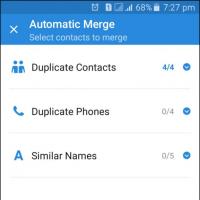 Sfaturi simple pentru combinarea contactelor duplicate pe Android Tie Android Contacte
Sfaturi simple pentru combinarea contactelor duplicate pe Android Tie Android Contacte Despre Windows Update de la Virusul Encrypter Wannacry
Despre Windows Update de la Virusul Encrypter Wannacry Cheile de browser fierbinte
Cheile de browser fierbinte Noul Mac Mini sa dovedit a fi de cinci ori mai puternic decât predecesorul
Noul Mac Mini sa dovedit a fi de cinci ori mai puternic decât predecesorul Smartphone-uri - Grenade: De ce gadget-urile explodează și cum să o evite
Smartphone-uri - Grenade: De ce gadget-urile explodează și cum să o evite